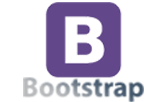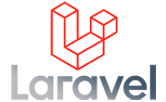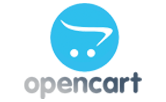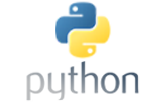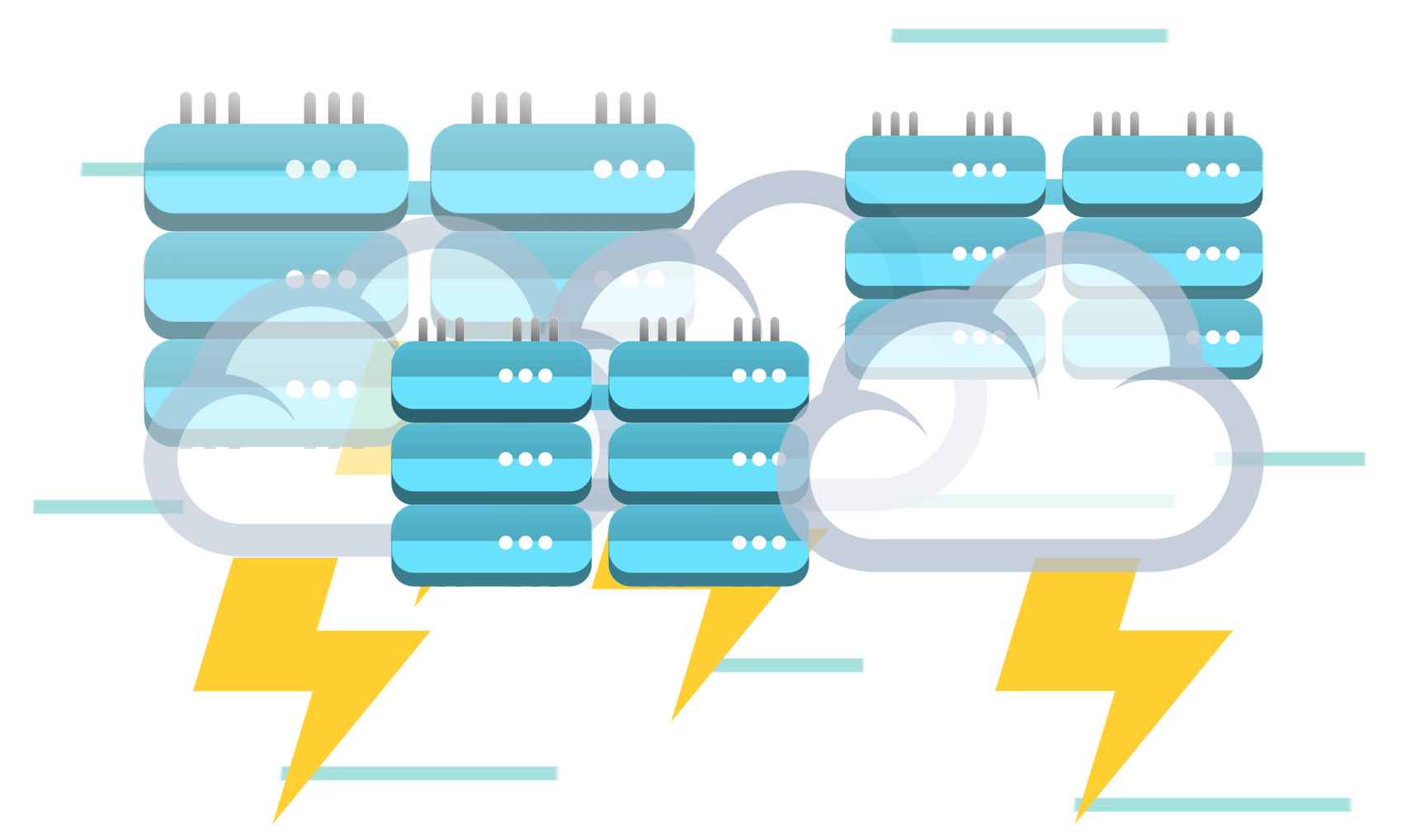
هاست
امروزه با توجه به گسترش اینترنت و فضای مجازی در جوامع ایجاد بستر مناسب جهت رفع نیازهای آنها امری ضروری است. از این رو هرچه بستر و زیرساخت قدرتمندتری نسبت به رقبای خود داشته باشید از سود بیشتری در این بازار بهره خواهید برد. به بررسی مواردی که باید برای خرید هاست توجه کنید می پردازیم.
راهنمای خرید هاست:
اولین موردی که به هنگام انتخاب هاست باید آن را مشخص کنید نوع سیستم عامل سرور میزبانی است. شاید برایتان سوال شود دانستن سرور میزبانی چه کمکی به من خواهد کرد؟
اگر سیستم مدیریت محتوای وبسایت شما با زبان برنامهنویسی php کدنویسی شده باشد باید حتماً از هاست لینوکس به عنوان میزبان سایت خودتان استفاده کنید. اگر هم سایت شما به صورت اختصاصی با زبان برنامهنویسی تحت ویندوز همچون asp و یا aspx کدزنی شده باشد باید حتماً از هاست ویندوزی استفاده نمایید.
هاستینگ وان سرور با ارائه هاست لینوکس آماده میزبانی از وب سایت های شما عزیزان می باشد.
نوع کنترل پنل
معمولاً اکثر شرکتهای هاستینگ ایرانی از دو نوع کنترل پنل دایرکت ادمین و سی پنل به عنوان کنترل پنل های میزبانی استفاده میکنند شما میتوانید بر اساس نیاز و راحتی کار با آنها یکی را انتخاب نمایید. تفاوت محسوسی در این کنترل پنل از نظر عملکرد وجود ندارد و تنها فرق آنها در کاربرپسند بودن آنهاست، معمولاً بیشتر کاربران تمایل دارند تا از هاست Cpanel به عنوان پنل مدیریت سایت خودشان استفاده کنند.
نوع کنترل پنل مورد استفاده در هاستینگ وان سرور، Cpanel بوده و شما عزیزان با خرید هاست Cpanel از امکانات ویژه ای برخوردار می شوید.
آپتایم سرویسها
شاید بتوان به جرات گفت مهمترین فاکتور راهنمای خرید هاست بحث آپتایم سرور است. اگر سرور میزبانی شما به هر دلیلی مرتباً قطع شود باید منتظر این باشید که بازدیدکنندگان، مشتریان و حتی رتبه سایت شما با افت شدیدی روبرو شود.
هاستینگ وان سرور با بهره گیری از سرورهای قدرتمند و با کیفیت دارای آپتایم 99.99% می باشد.
وب سرور
وب سرور خط مقدم پاسخدهی به درخواست کاربرانی است که از سایت شما بازدید میکنند. پرسرعتترین وب سرور میزبانی لایت اسپید است.
وان سرور با استفاده از سیستم عامل کلود لینوکس و وب سرور لایت اسپید بهترین سرعت و کیفیت را به شما هدیه میکند.
نوع هارد
هارد تأثیر بسزایی در سرعت سرور دارد. هاردهای نسل جدید از جمله SSD و NVMe با قابلیت عملکرد بسیار بهتر نسبت به همتایان قدیمی خود از جمله هاردهای SATA سرعت لود سایت شما را در حد چشمگیری افزایش خواهند داد.
مزایای هاستینگ وان سرور:
- ارائه هاست لینوکس با کیفیت
- استفاده از کنترل پنل Cpanel و ارائه هاست Cpanel با امنیت بالا
- بهرمندی از سرور های پرقدرت و با کیفیت و آپتایم 99.99%
- استفاده از سیستم عامل کلود لینوکس و وب سرور لایت اسپید
- استفاده از هارد های SATA 3 در هاست های ارزان و هارد NVMe در هاست های حرفه ای و شرکتی
- پشتیبانی حرفه ای و 24 ساعته
- ارائه هاست و دامنه رایگان در پلن های مشخص شده
پلن های هاست وان سرور

پشتیبانی 24/7
وان سرور با تیمی قدرتمند پشتیبانی 24 ساعته در هفت روز هفته را برای کاربران گرامی وان سرور تدارک دیده تا در هر زمان افتخار خدمت رسانی داشته باشد. پشتیبانی از طریق تیکت و تماس.

آپتایم 99.99%
سرورهای وان سرور از معتبرترین دیتاسنترهای جهان که دارای تضمین آپ تایم 99.99% میباشند، تیم وان سرور به صورت 24 ساعته در حال مانیتورینگ سرورها هستند تا در صورت وجود هرگونه اختلال و مشکل سریعا پیگیر حل مشکل باشند.

بک آپ گیری خودکار
با بک آپ گیری خودکار هاستینگ وان سرور، دیگر نگران بک آپ سایتتون نباشید، آرشیو های بک آپ به راحتی در کنترل پنلتان قابل دانلود و بازیابی میباشد

هارد NVMe
پرسرعت ترین هارد تا لحظه حال از نوع ssd Nvme میباشد که با اختلاف زیادی از رقبای نوع دیگر هاردها انتقال دیتا دارد، انتقال دیتا با سرعت تقریبا 8GB/s تجربه کاربری بهتری را در مجازی ها به نمایش میگذارد.

ترافیک نامحدود
ترافیک این نوع سرور از وان سرور به صورت نامحدود بوده و هیچ محدودیت ترافیک و پهنای باندی اعمال نشده.

وب سرور LiteSpeed
استفاده از وب سرور قدرتمند لایت اسپید (LiteSpeed) امکان پردازش سریعتر با امکانات بیشتر از جمله قابلیت کش لایت اسپید را برای شما فراهم میکند.
سوالات متداول
برخی از سوالاتی که ممکن است در ابتدا داشته باشیدثبت سفارشات هاست در وان سرور آنی است. به محض پرداخت مشخصات برای شما ایمیل خواهد شد.
بله! در صورتی که هاست شما با کنترل پنل cpanel بوده به صورت رایگان از سمت تیم وان سرور امکان انتقال وجود دارد. به این منظور از طریق پنل کاربری بخش ارسال تیکت پشتیبانی اقدام به ارسال تیکت کنید تا همکاران بررسی و انتقال هاستتون رو انجام بدن.
این هارد بیش از ۲۰ برابر سریعتر از هاردهای Sata3 و درعمل بیش از ۵برابر سریعتر از هاردهای SSD میباشد.به همین دلیل که ارتباط هاستینگ با هارد کاملا مستقیم است این حجم تبادلات در هارد NVMe بسیار بالاتر رفته که باعث کاهش شدید تاخیر زمانی پاسخ ( Load Avg ) شده.
ارتقا در هر زمان تاریخ سررسید با وجود منابع سخت افزاری مقدور است، تنزل سرویس نیز فقط در زمان تمدید سرویس میسر خواهد بود.
بله، این قابلیت در تمامی هاستهای وان سرور مقدور است. همچنین اگر نیاز به ssl اختصاصی داشتید هم از ( بخش فروش ssl سایت ) میتوانید سفارش ثبت کنید.
اگر جواب سوالتان را نیافتید، میتوانید از لینک زیر در بخش تماس با ما از طریق پلهای ارتباطی با ما در ارتباط باشید.
نظرات مشتریان
برخی از نظرات مشتریان وان سرور
علیرضا
“ علاوه بر سرویس عالی و بی نطیر ، پشتیبانی فوق العاده و 24 تون بینظیره ”

bitanik system
“ از سرور های مجازی مدیریت شده استفاده میکنم. کیفیت سرور ها بسیاز مناسب هست . پشتیبانی سایت هم حرف نداره . راضیم ”

nima
“ از سرور مجازی استفاده میکنم. عالی، مخصوصا که تو روز جمعه و تعطیل همچین ساپورتی داشتید. ”

مهدی
“ از سرور مجازی استفاده میکنم. تنوع سیستم عامل ها خوب هستند ”

Ali es
“ از دامین و هاست استفاده میکنم. تقریبا همه چیز عالی است اما در تبلیغات در مقایسه با رقبا مثل ایران سرور کم کاری میکنید. اما اگر بتوانید تبلیغات خود را مانند سایت ایران سرور افزایش دهید خیلی مشتری جذب میشود. با اطمینان سرویس شما از ایران سرور بهتر است اما آنها تبلیغات گسترده ای در آژانس های تبلیغاتی اینترنت دارند ”

امیر
“ وان سرور را اگر بخواهم در یک کلمه توصیف کنم " بی نظیر " ، هم سرویس خوب ، هم قیمت مناسب و از همه مهم تر پشتیبانی عالی که در کمترین زمان با روی خوش همیشه پاسخگو هستید ، من از شرکت های دیگه هم سرور مجازی دارم و یک سرویس با یک مشخصات و از یک دیتا سنتر هم از شما داشتم و هم از یک شرکت معتبر دیگه که سرویس شما با اختلاف زیاد برنده بود و وقتی تیکت بهشون میزدم و میگفتم هیچ پاسخ درستی هم نمیتونستند بدهند ، امیدوارم همیشه این روحیه و پشتکاری که دارید و نتیجه آن رضایت مشتریانی مثل من هست که با خیال راحت و افتخار به دیگران معرفی کردم و میکنم را حفظ کنید. ”
جزیره آموزشی
برخی از پستهای آموزشی پیشنهادی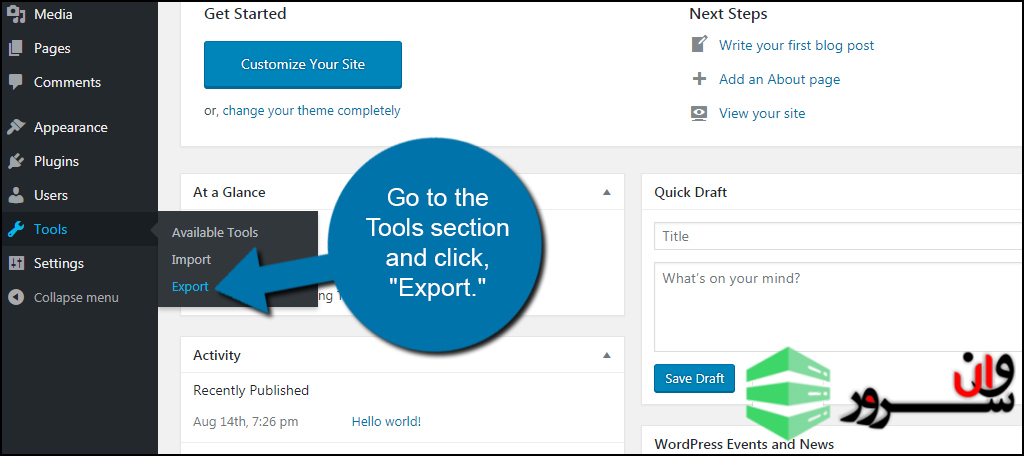
آموش انتقال محتوا از یک وردپرس به وردپرس دیگر
آموش انتقال محتوا از یک وردپرس به وردپرس دیگردر بعضی موارد ما نیاز داریم تا محتوا را از یک وردپرس به وردپرس دیگر منتقل کنیم و این امر بیشتر از آن چه که تصور می کنید رایج است. شاید تغییری در نام دامنه ایجاد شده باشد ، یا شاید ما به یک میزبان جدید نقل مکان کرده ایم و می خواهیم طراحی سایت را تغییر دهیم اما پست ها را حفظ کنیم.حال به هر دلیلی که باشد ، وردپرس راهی ساده برای منتقل کردن محتوا و پست ها به وبسایت جدید ارائه کرده است.خروجی گرفتن از محتواابتدا ، به پنل یا همان داشبورد وردپرس سایت قدیمی مان می رویم ، سپس به به قسمت tools یا همان ابزار ها رفته و در آن جا بر روی گزینه ی export کلیک می کنیم.در صفحه ی export یا خروجی چندین گزینه موجود است ، که عبارت ان از :All content ( تمامی محتوا )Posts ( پست ها )Pages ( صفحه ها )Media ( رسانه ها )ما می توانیم در آن واحد فقط یک گزینه را انتخاب کنیم ، که ما قصد داریم تمامی محتوا را منتقل کنیم. از آن جا که به طور پیش فرض همین گزینه انتخاب شده است ، ما به آن دست نمی زنیم.بر روی دکمه ی Download Export File در پایین کلیک می کنیم.در زمان دانلود در سیستم ما پرسیده می شود که فایل ، رد کجا ذخیره شود و اگر چنین اتفاقی رخ نداد ، معمولا در پوشه ی downloads ، فایل مورد نظر ذخیره می شود.پس از ذخیره شدن ، میتوانیم به مرحله ی بعدی برویم.ایمپورت کردن محتوابرای مرحله ی بعد ، به وب سایت جدید رفته و به داشبورد وردپرس می رویم. به قسمت tools رفته و بر روی گزینه ی import کلیک می کنیم.در صفحه ی ایمپورت و یا وارد کردن محتوا ، گزینه های مختلفی را برای انواع بلاگ می توانیم مشاهده کنیم. از آن جایی که می خواهیم یک وب سایت وردپرس را از سایتی به وب سایت دیگر منتقل کنیم، گزینه ی wordpress را انتخاب می کنیم. همانطور که مشاهده می کنید ، گزینه ی Run Importer در زیر آن نمایش داده شده است. بر روی آن کلیک می کنیم تا فایل مورد نظر را که از وبسایت قدیمی دریافت کردیم را ایمپورت کنیم.در صفحه ی Import WordPress ، ما باید فایلی که دانلود کرده ایم را ایمپورت کنیم. بر روی Choose File کلیک کرده و فایل XML مورد نظر را انتخاب و در نهایت ایمپورت می کنیم.زمانی که فایل ما در وردپرس قرار گرفت ، بر روی دکمه ی Upload file and import کلیک می کنیم.در صفحه ی بعدی ما قادر خواهیم بود تا نویسندگان را به پست ها اختصاص دهیم.برای روند جا به جایی بر روی دکمه ی Submit کلیک می کنیم.سپس وردپرس شروع به انتقال اطلاعات از سایت قدیمی به وبسایت جدید می کند.جمع بندیخب ، ما در این آموزش به نحوه ی انتقال دادن محتوای یک وبسایت از نوع وردپرس به وبسایت دیگر پراختیم. امیدواریم از آموزش بهره ی کافی را برده باشید.
ادامه مطلب
کلاس آنلاین یا کلاس مجازی چیست؟
کلاس آنلاین یا کلاس مجازی چیست؟امروزه فضای مجازی همانطور که در دیگر عرصه های اجتماعی به شدت تاثیر گذار است در عرصه آموزش و تدریس خصوصی هم تاثیر گذار است. یکی از جنبه هایی که در فضای مجازی به شدت رو به گسترش است و اکنون حتی دانشگاه های معتبر کشور و جهان به آن روی آورده اند کلاس آنلاین آموزشی است که مورد استقبال مخاطبان در سراسر جهان قرار گرفته است. شما با استفاده از کلاس های مجازی در هر نقطه ای از جهان می توانید به آموزش های روز جهان و زبان دلخواهتان دسترسی داشته باشید. شرکت ها و سازمان ها به دنبال راه اندازی نرم افزارآموزش مجازی هستند تا از این طریق داشته های خود را به فضای مجازی ارائه و همچنین نیروهای خودشان را به روز کنند.معرفی کلاس های آنلاینکلاس آنلاین یک محیط آموزشی و یادگیری است که به شرکت کنندگان در آن، آموزش از راه دور ارائه می شود و آنها می توانند در یک فضای مجازی باهم ارتباط برقرار کنند و تعامل داشته باشند. تعریف دقیقی درباره کلاس آنلاین وجود ندارد اما بهترین تعریفی که می توان درباره آن بیان کرد این است که کلاس آنلاین صرفا یک محیط آنلاین برای کلاس آموزشی است که می تواند این کلاس یک یا چنده نفره باشد.انواع کلاس آنلاینافراد شرکت کننده در کلاس های آنلاین معمولا دانش آموزان و مدرسان هستند و از این لحاظ کلاس مجازی به دو دسته کلاس آنلاین بدون نظارت و کلاس آنلاین با نظارت تشکیل می شود.کلاس مجازی بدون مدرس (ویدئو محور)در کلاس آنلاین بدون نظارت مدرس تنها یادگیری دانش آموزان را ارزیابی میکند و گاهی اوقات اصلا مدرسی وجود ندارد. این را یک کلاس آنلاین بدون نظارت می نامند که در آن دانش آموزان با موارد آموزشی آماده شده و بدون کمک مدرس به یادیگیری می پردازند. که اساسا یک دوره آموزشی الکترونیکی خصوصی است که می تواند آزمون آنلاین خودکار هم داشته باشد . در این کلاس ها معمولا یک پاور پوینت به دانش آموزان ارائه می شود تا مطالعه کنند یا یک آموزش ویدئویی تماشا کنند .که از این نوع کلاس به وفور می توانیم در یوتیوب مشاهده کنیم .کلاس آنلاین با حضور مدرس (کلاس زنده)این نوع کلاس تحت نظارت و رهبری مدرس قرار دارد و به تعریف کلاس سنتی نزدیک تر است. در این کلاس ها درس به صورت آنلاین و در تاریخ خاصی اجرا می شود و دانش آموزان از طریق ویدیو کنفرانس در کلاس حضور دارند و در این نوع کلاس دانش آموز و مدرس می توانند در کلاس درس با یکدیگر تعامل داشته باشند.مزایای کلاس های آنلاین1- دانش آموزان در محدوده جغرافیایی که در آن زندگی می کنند محدود نمی شوند.2- تحقیقات نشان داده است یادگیری الکترونیکی ذاتا توجه دانش آموز را بیشتر جلب می کند و ویژگی تعاملی بودن بیشتری دارد .3- افزایش سطح مسئولیت پذیری و نظم خود جوش4- قدرت انتخاب بیشتر موضوعات درسی در کلاس آنلاین5- صرفه جویی در هزینه هایی مثل رفت و آمد به اموزشگاه و تهیه مسکن در شهر های دیگر برای حضور در کلاس های آموزشیبه طور کلی کلاس های آنلاین بدان معنی است که دیگر شما مجبور نیستید به کلاس بروید و این یعنی زمان کمتری را در راه ها و اتوبوس و مترو می گذرانید و زمان بیشتری را صرف تحصیل می کنید. همچنین بدون نگرانی از وضع آب و هوایی و الودگی شهر به راحتی می توانید در کلاس های خود حاضر شوید.معرفی کوتاه از سرور ادوب کانکت (Adobe Connect)ادوب کانکت نرم افزار جلسات آنلاین (وب کنفرانس) است که راه اندازی سرور ادوب کانکت به شما این امکان را می دهد تا توسط اینترنت و با یک صفحه وب، جلسات، کلاس آنلاین و یا کنفرانس های آنلاین خود در هرجای ایران و دنیا که هستید ، تشکیل دهید. سرور Adobe Connect از محدود سیستم هایی است که با توجه به وضعیت اینترنت کشور و با توجه به سرعت پایین اینترنت خانگی، مناسب برای راه اندازی سرور وبینارو قابل بهره برداری توسط موسسات علمی و آموزشی داخلی است. در این سیستم برای برقراری ارتباط، داده ها بصورت رمز فشرده از طریق اینترنت به مقصد ارسال می شوند.این داده ها بگونه ای ارسال شده تا سرعت ارتباط بر اساس سرعت اینترنت کاربر تنظیم گردد. بنابراین با راه اندازی سرور ادوب کانکت، کاربران با سرعتهای پایین مانند سرعت اتصال با مودم و خط تلفن به راحتی میتوانند از قابلیت های سرور ادب کانکت استفاده کنند.چرا کلاس مجازی وان سرور ؟شما میتوانید با خرید سرور وبینار وان سرور یک کلاس مجازی کاملا آنلاین با تمامی امکانات از جمله ( وایتبرد، وبکم، چت، پنل آموزگار و هنرجو، اشتراک دسکتاپ و نرم افزار و... ) داشته باشید و از هر نقطه جهان استاد و دانش جو را پای کلاس بنشانید. وان سرور با بهره گیری از آخرین متد و بهترین پلتفرم های روز دنیا، نیاز شما به کلاس آنلاین یا مجازی و سرور وبینار برطرف کرده است. شما با خرید یا اجاره آن میتوانید از سرویس های قدرتمند وان سرور با نرم افزار ادوب کانکت (Adobe Connect) و تمامی امکانات آن به راحتی استفاده کنید.
ادامه مطلب
آموزش نصب Apache Cassandra در CentOS 8
آموزش نصب Apache Cassandra در CentOS 8Apache Cassandra یک پایگاه داده رایگان ، منبع باز و NoSQL است. Apache Cassandra توسط بسیاری از شرکتها که دارای مجموعه داده های بزرگ از جمله Reddit NetFlix ، Instagram و Github استفاده می شود. در این مقاله آموزش نصب Apache Cassandra در CentOS 8 توضیح داده شده است.نصب Apache Cassandra در CentOS 8ساده ترین راه برای نصب Apache Cassandra در CentOS 8 با نصب بسته rpm از مخزن رسمی آپاچی کاساندرا است.آخرین نسخه Apache Cassandra است 3.11و به OpenJDK 8 روی سیستم نیاز دارد.برای نصب OpenJDK دستور زیر را به عنوان root یا کاربر با امتیازات sudo اجرا کنید :sudo dnf install java-1.8.0-openjdk-develپس از اتمام ، نصب را با چاپ نسخه جاوا تأیید کنید:java -versionخروجی باید چیزی شبیه به این باشد:openjdk version "1.8.0_262"OpenJDK Runtime Environment (build 1.8.0_262-b10)OpenJDK 64-Bit Server VM (build 25.262-b10, mixed mode)اکنون که جاوا نصب شده است ، مرحله بعدی اضافه کردن مخزن Apache Cassandra است.ویرایشگر متن خود را باز کرده و پرونده مخزن زیر را ایجاد کنید:sudo nano /etc/yum.repos.d/cassandra.repoمحتوای زیر را درون پرونده قرار دهید:[cassandra]name=Apache Cassandrabaseurl=https://www.apache.org/dist/cassandra/redhat/311x/gpgcheck=1repo_gpgcheck=1gpgkey=https://www.apache.org/dist/cassandra/KEYSپرونده را ذخیره کنید و با تایپ کردن آخرین نسخه Apache Cassandra را نصب کنید:sudo dnf install cassandraدر صورت درخواست ، yتایپ کنید تا کلیدهای GPG ایمپورت شوند.پس از اتمام نصب ، سرویس Cassandra را شروع و فعال کنید:sudo systemctl start cassandrasudo systemctl enable cassandraوضعیت سرویس را با دستور زیر چک کنید:nodetool statusشما باید چیزی شبیه به این را ببینید:Datacenter: datacenter1=======================Status=Up/Down|/ State=Normal/Leaving/Joining/Moving-- Address Load Tokens Owns (effective) Host ID RackUN 127.0.0.1 69.99 KiB 256 100.0% ce0389a3-b48c-4cc9-b594-abe23e677d33 rack1در این مرحله ، شما Apache Cassandra را بر روی سرور CentOS خود نصب کردید.پیکربندی Apache Cassandraداده های Apache Cassandra در دایرکتوری /var/lib/cassandraذخیره می شوند ، پرونده های پیکربندی در آن قرار دارند /etc/cassandraو گزینه های راه اندازی جاوا را می توان در پرونده /etc/default/cassandra پیکربندی کرد .به طور پیش فرض ، کاساندرا طوری پیکربندی شده است که فقط در localhost فراخوانی شود. اگر کلاینت متصل به پایگاه داده نیز در همان میزبان در حال اجرا است ، دیگر نیازی به تغییر پرونده پیکربندی پیش فرض نیست.برای تعامل با Cassandra از طریق CQL (زبان Cassandra Query) ، می توانید از یک ابزار خط فرمان به نام cqlshکه با بسته Cassandra ارسال می شود استفاده کنید.cqlshنیاز به پایتون 2 در PATH سیستم دارد . اگر پایتون 2 روی سرور نصب نشده ، می توانید با دستورات زیر این کار را انجام دهید:sudo dnf install python2sudo alternatives --set python /usr/bin/python2پس از راه اندازی پایتون ، دسترسی cqlsh به پوسته CQL را اجرا کنید:cqlsh[cqlsh 5.0.1 | Cassandra 3.11.7 | CQL spec 3.4.4 | Native protocol v4]Use HELP for help.cqlsh>تغییر نام Apache Cassandra Clusterبه طور پیش فرض ، کالستر کاساندرا "Cluster Test" نامگذاری شده است. اگر می خواهید نام کالستر را تغییر دهید ، مراحل زیر را دنبال کنید:ورود به ترمینال Cassandra CQL با cqlsh:cqlshدستور زیر نام Cluster را به "One3erver Cluster" تغییر می دهد:UPDATE system.local SET cluster_name = 'One3erver Cluster' WHERE KEY = 'local';"One3erver Cluster" را با نام دلخواه خود جایگزین کنید. پس از اتمام کار ، برای خروج از کنسول exit تایپ کنید .پرونده پیکربندیcassandra.yaml را باز کنید ، "cluster_name" را جستجو کنید و نام cluster جدید خود را وارد کنید:sudo nano /etc/cassandra/default.conf/cassandra.yamlcluster_name: 'One3erver Cluster'حافظه کش سیستم را پاک کنید:nodetool flush systemدر آخر سرویس Cassandra را مجدداً راه اندازی کنید:sudo systemctl restart cassandraنتیجه گیریما به شما نشان داده ایم كه چگونه Apache Cassandra را در CentOS 8. نصب كنید. هم اکنون می توانید به صفحه رسمی Documentation Apache Cassandra مراجعه كنید و نحوه شروع كار با Cassandra را بیاموزید.
ادامه مطلب